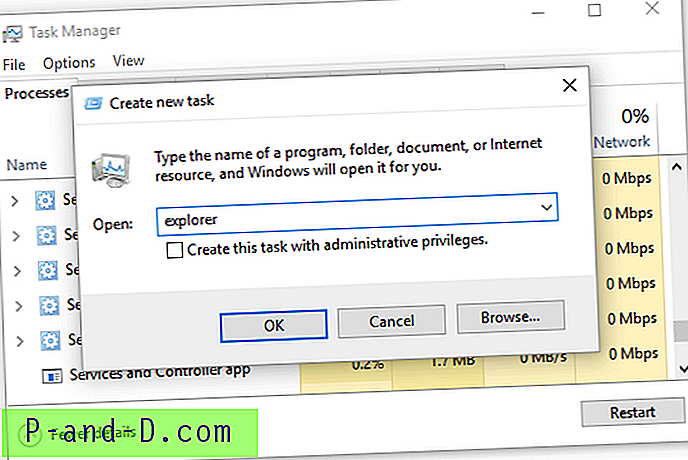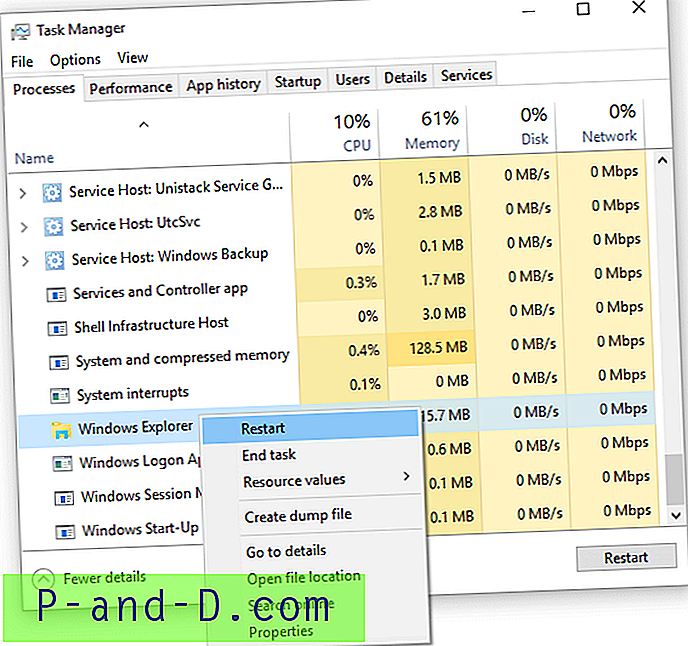Varem õppisime, kuidas Exploreri kestast Windowsi varasemates versioonides turvaliselt väljuda ja taaskäivitada. Windows 8 ja Windows 10 puhul on see palju lihtsam, kus varjatud suvand „Exit Explorer“ teisaldatakse tegumiriba kontekstimenüüsse menüü Start asemel. Samuti on Task Manageril Windows 8 ja Windows 10 uus Restart Explorer, mis võimaldab teil uurija kesta hõlpsasti taaskäivitada.
Kui taaskäivitate explorer.exe kestaprotsessi, värskendatakse tegumiriba ja menüü Start täielikult ning pärast kesta taaskäivitamist jõustuvad ootel olevad registrimuudatused (kui neid on). Selles artiklis käsitletakse kahte meetodit, mis võimaldavad graveerijalt graatsiliselt väljuda ja taaskäivitada.
Kuidas Windows 10 operatsioonisüsteemi Explorer.exe puhtalt taaskäivitada
Exploreri kesta graatsiline taaskäivitamine tähendab, et sellised sätted nagu töölauaikoonide paigutus, tegumiriba eelistused jne salvestatakse, kui Explorer väljub. Kui explorer.exe protsesside sunniviisiline lõpetamine rakenduse Task Manager (lõppprotsess) abil tapavad Taskkill.exe või Tskill.exe järsult Exploreri kesta, lastes sellel oma tööd lõpetada.
Korpuse puhtaks taaskäivitamiseks toimige järgmiselt.
1. meetod: väljuge Explorerist ja käivitage uus Exploreri eksemplar
See meetod hõlmab Explorer kestast väljumist, kasutades parema hiireklõpsu menüü peidetud käsku Exit Explorer . 2. etapis käivitage ülesannete halduri abil uus explorer.exe protsess.
1. samm: väljuge tegumiriba kaudu Explorerist, paremklõpsake menüüd
Vajutage ja hoidke all klahve Ctrl ja Shift ning paremklõpsake tegumiribal asuvat tühja ala.
Klõpsake kuvataval Exit Exploreri laiendatud menüüvalikul.

See sulgeb Exploreri kesta puhtalt. Selles etapis kaovad teie tegumiriba ja menüü Start. Need ilmuvad uuesti alles pärast uue Explorer.exe (kesta) protsessi käivitamist.
2. samm: käivitage uus Explorer.exe (Shell) protsess, kasutades Task Manager
Exploreri kesta taaskäivitamiseks toimige järgmiselt.
- Käivita haldur (Ctrl + Shift + Esc)
- Klõpsake menüüd Fail ja siis käsku Käivita uus ülesanne
- Tippige explorer ja vajutage ENTER
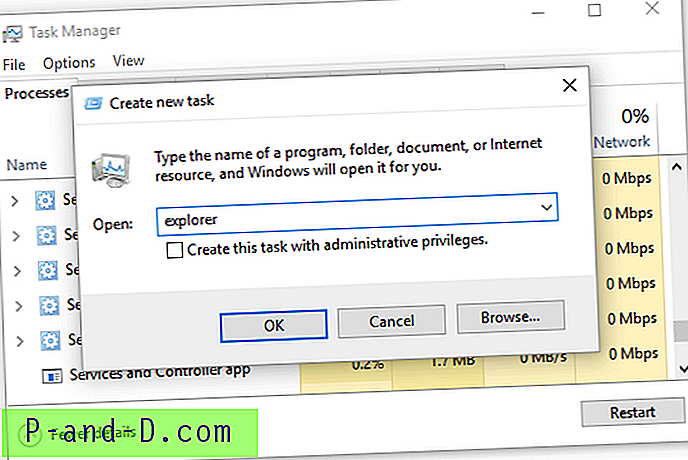
- Sulgege Task Manager.
2. meetod: väljuge ja taaskäivitage Explorer ühe klõpsuga, kasutades Task Manager
Nüüd on siin veelgi parem variant. Tegumihaldur saab teie jaoks korraga Explorer Exploreri väljuda ja taaskäivitada.
- Avage Task Manager ja kerige alla Windowsi protsesside kategooriani.
- Paremklõpsake loendis Windows Explorerit ja klõpsake nuppu Restart
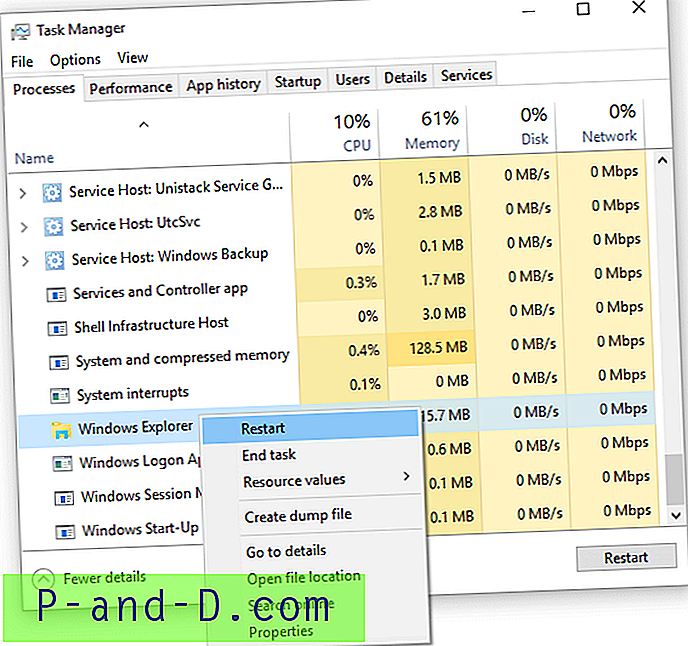
- Sulgege Task Manager
See sulgeb Windows Exploreri kesta ohutult ja taaskäivitatakse see automaatselt!
SEOTUD: taaskäivitage Explorer graatsiliselt otsetee, käsurida või paremklõpsake menüü kaudu
Toimetaja märkus . Tegumihalduri suvand taaskäivitab koore kohe. Kui esimest meetodit kasutades otsustate, millal pärast väljumist kesta taaskäivitada. Valige kumb variant sobib.